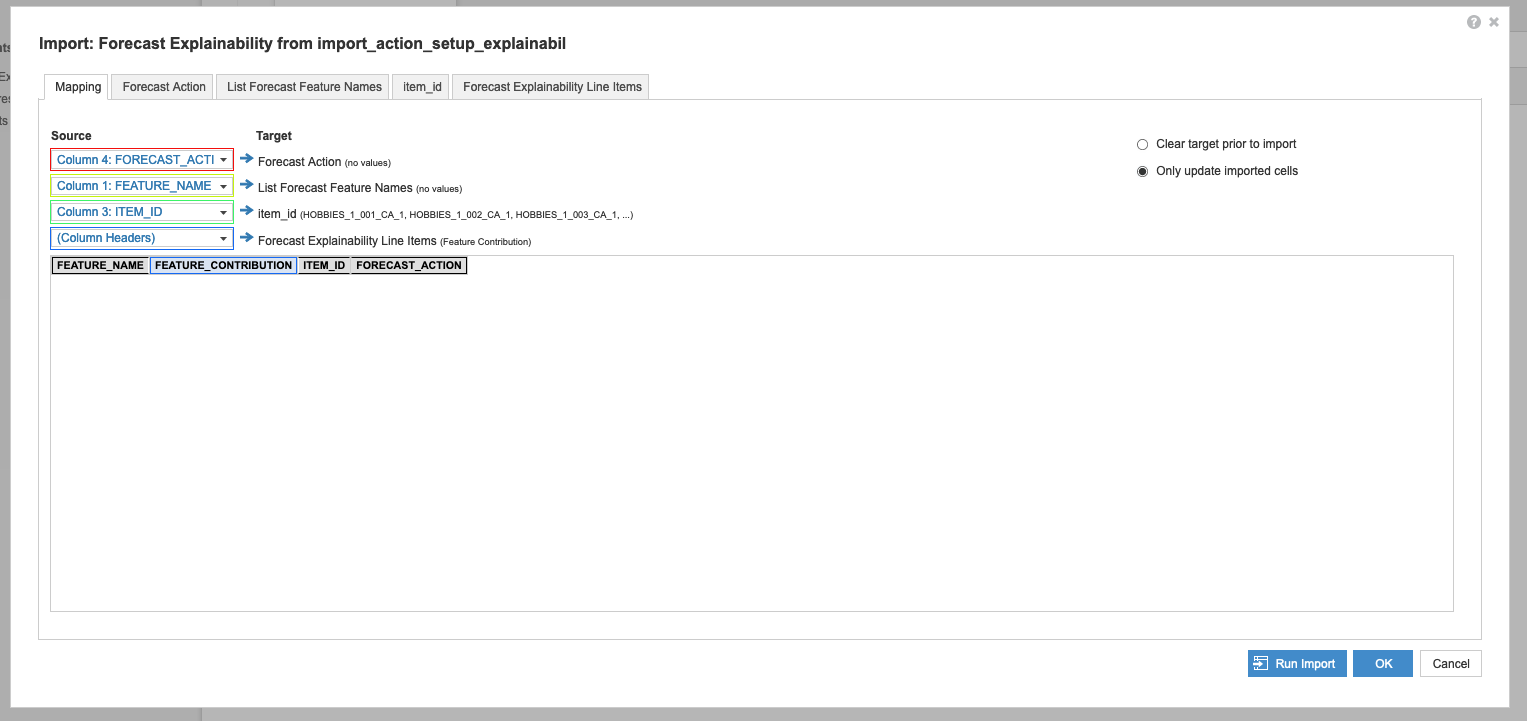MVLR アルゴリズムを使用するには、アイテム レベルの説明可能性モジュールとインポート アクションが必要です。
フォーキャスト説明可能性モジュールを作成するには、あらかじめフォーキャスト アクション リストを作成しておく必要があります。
フォーキャスト説明可能性モジュールを作成するには以下を実行します。
- 「Module Forecast Explainability」という名前のモジュールを作成します。
- [New Module] ダイアログから以下を実行します。
- Item ID リストと Forefast Feature Name リストを行ディメンションとして使用します。
- ライン アイテムを列ディメンションとして使用します。
- Forecas Action リストをページ ディメンションとして使用します (以下のスクリーンショット 1 を参照)。
Create a foreadst results モジュールで作成したものと同じリスト。 - [OK] を選択します。
- 「Feature Contribution」という名前のライン アイテムを追加します。このライン アイテムを数値形式に設定し、単位をパーセンテージとします。
- ブループリント ビューで、「Feature Contribution」ライン アイテムの [Summary] 列で [None] を選択します。
- 通常のビューで次の操作を実行します。
- [Data] ドロップダウンから [Import] を選択します。
- [Select Source] ダイアログで次の操作を実行します。
- import_action_setup_explainability.csv を選択します。
- [Select] ボタンをクリックします。
- [Set as default file for] ドロップダウンで [Admins Only] を選択します。
- [Import] ダイアログの [Mapping] タブで次の操作を実行します。
- [Source] を [Target] にマッピングします。以下の表を参考にしてください。実際のソースとターゲットは以下とは異なります。
| ソース | ターゲット |
Column 4 FORECAST_ACTION | Forecast Action |
Column 1 FEATURE_NAME | List Forecast Feature Names |
Column 3 ITEM_ID | Item_id |
(Column Headers) | Forecast Explainability Line Items |
- 右側にある [Only update imported cells] を選択します (以下のスクリーンショット 2 を参照)。
- [Forecast Explainability Line Items] タブで次のようにマッピングします。
| ソース アイテム | マッピング先 |
FEATURE_CONTRIBUTION | Feature Contribution |
- 注記: [Item ID]、[Forecast Feature Names]、[Forecast Action] タブはマッピングしないでください。フォーキャスト アクションを実行するまで、[Forecast Feature name] タブには [Target items] が表示されません。
- [Run Import] を選択します。
スクリーンショット 1:新しいモジュールの作成とディメンションの設定。
![新しいモジュールを作成するダイアログ。設定するディメンション、[Pages]、[Columns]、[Rows] が表示されています。](https://assets-us-01.kc-usercontent.com:443/cddce937-cf5a-003a-bfad-78b8fc29ea3f/ebdf30d6-ab3b-4f93-8901-7bbd6cb82d99/Set-module-dimensions.png)
スクリーンショット 2:Forecast Explainability のマッピングの例。